Çevrimiçi Mobilya Nasıl Satılır – Yeni Başlayanlar İçin En İyi Kılavuz
Yayınlanan: 2023-10-25İnternetten mobilya satmak mı istiyorsunuz?
Bir mobilya işletmeniz varsa, bir çevrimiçi mağaza kurmak daha geniş bir kitleye ulaşmanızı sağlayacaktır. Bu, müşterilerin web sitenizdeki ürün kataloğunun tamamını incelemesine olanak tanıyarak dönüşümleri artırmanıza yardımcı olabilir.
Bu yazıda size WordPress'te çevrimiçi olarak nasıl kolayca mobilya satabileceğinizi adım adım göstereceğiz.
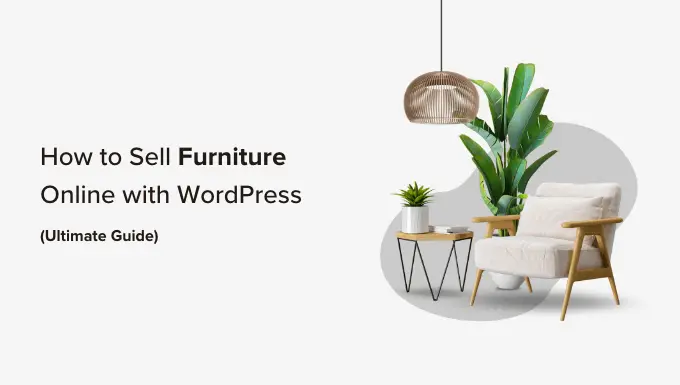
Çevrimiçi Mobilya Satmak İçin En İyi Web Sitesi Oluşturucu Hangisi?
WordPress, çevrimiçi mobilya satmak için en iyi web sitesi oluşturucusudur. İnternet'teki web sitelerinin %43'ünden fazlasına güç sağlar, kullanımı son derece kolaydır, ölçeklenebilirdir ve güçlü özelliklere sahiptir.
WordPress birçok e-Ticaret mağazası tarafından kullanılır ve kullanabileceğiniz çok sayıda ücretsiz WordPress e-Ticaret eklentisi vardır. Bu, kolayca bir mağaza kurabileceğiniz ve kârınızın daha fazlasını elinizde tutabileceğiniz anlamına gelir.
Ancak web sitesi oluşturucunuz olarak WordPress'i seçmeden önce iki tür WordPress olduğunu unutmayın.
WordPress.com bir blog barındırma platformudur, WordPress.org ise açık kaynaklı, kendi kendine barındırılan bir yazılımdır. Daha ayrıntılı bilgi için WordPress.com ve WordPress.org karşılaştırmamızı görmek isteyebilirsiniz.
Bir e-Ticaret mağazası kurmak için WordPress.org mükemmel bir seçimdir çünkü ücretsizdir, web sitenizin tam sahipliğini size verir ve WooCommerce gibi üçüncü taraf e-Ticaret eklentileriyle kolayca entegre edilebilir.
WordPress.org'u neden kullanmanızı tavsiye ettiğimiz hakkında daha fazla bilgi edinmek için lütfen WordPress incelememizin tamamına bakın.
Bunu söyledikten sonra, şimdi size WordPress ile çevrimiçi olarak nasıl kolayca mobilya satabileceğinizi adım adım göstereceğiz:
Adım 1: Web Siteniz için Bir Alan Adı ve Barındırma Seçin
Bir WordPress sitesi oluşturmak için öncelikle bir alan adı ve web barındırma almanız gerekir.
Alan adı temel olarak çevrimiçi mağazanızın internetteki adıdır. Müşterilerin www.sellingfurniture.com veya www.buyhomedecor.com gibi web sitenizi ziyaret etmek için yazacakları şeydir.
Benzer şekilde, web barındırma, web sitenizin çevrimiçi olarak yaşadığı yerdir. Çevrimiçi mağazanız için doğru web barındırma hizmetini bulmak için en iyi WordPress barındırma hizmetlerinin tam listesini görebilirsiniz.
WordPress ücretsiz olmasına rağmen web barındırma ve alan adı satın almanın maliyetlerin artabileceğini fark edeceksiniz.
Bir alan adının maliyeti yılda yaklaşık 14,99 ABD Doları olabilir ve barındırma maliyetleri ayda 7,99 ABD Dolarından başlar; bu, küçük bir bütçeniz varsa veya yeni başlıyorsanız biraz pahalı olabilir.
Neyse ki Bluehost, WPBeginner okuyucularına ücretsiz alan adı ve SSL sertifikasıyla birlikte BÜYÜK bir indirim sunuyor.
Bluehost, dünyanın en büyük barındırma şirketlerinden biridir ve WordPress tarafından önerilen resmi bir barındırma ortağıdır.
Bluehost'ta indirim almak için aşağıdaki düğmeye tıklamanız yeterlidir.
Bu sizi 'Şimdi Başlayın' düğmesine tıklayabileceğiniz Bluehost web sitesine yönlendirecektir.
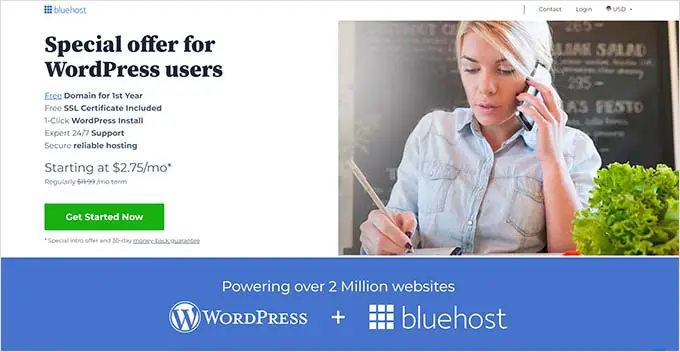
Artık bir barındırma planı seçebileceğiniz Bluehost Fiyatlandırma sayfasına yönlendirileceksiniz.
Basic ve Choice Plus planları okuyucularımız arasında en popüler web barındırma planlarıdır ancak siz Çevrimiçi Mağaza planını tercih edebilirsiniz.
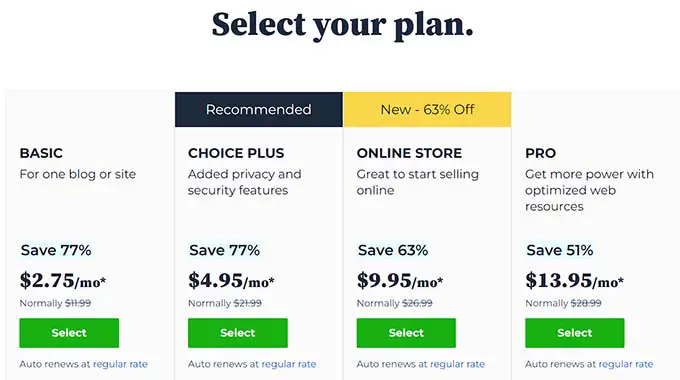
Bir plan seçmek için altındaki 'Seç' düğmesine tıklayın. Bu sizi çevrimiçi mağazanız için bir alan adı seçmeniz gereken yeni bir ekrana götürecektir.
Telaffuzu, yazılışı, hatırlanması kolay ve işletmenizle alakalı bir alan adı seçmeye çalışın.
Mobilya işinize yeni başlıyorsanız şirketinizin adını bulmak için WPBeginner Ücretsiz İşletme Adı Oluşturucumuzu kullanabilirsiniz.
O halde en kolay seçenek web siteniz için mobilya mağazanızın adını seçmektir. Ancak bazen alan adı zaten başka bir işletme tarafından alınmış olabilir.
Bu durumda, fazladan anahtar kelimeler eklemeyi deneyebilir veya alan adınızın öne çıkmasını sağlamak için konumunuzu kullanabilirsiniz. Daha fazla fikir için, en iyi alan adının nasıl seçileceğine ilişkin başlangıç kılavuzumuza bakmak isteyebilirsiniz.
Bir isim seçtikten sonra devam etmek için 'İleri' düğmesine tıklamanız yeterlidir.
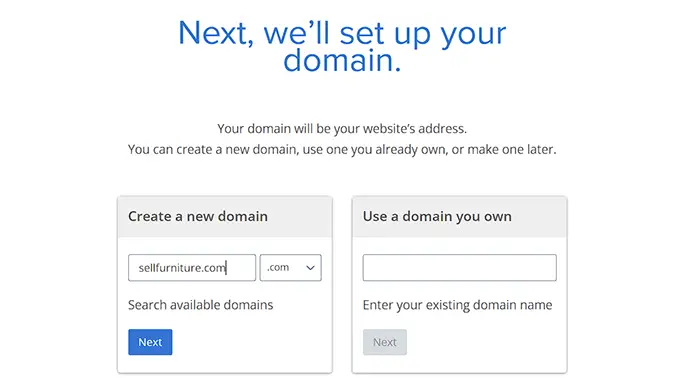
Bunu yaptığınızda sizden iş e-posta adresiniz, adınız, ülkeniz, telefon numaranız ve daha fazlasını içeren hesap bilgilerinizi vermeniz istenecektir.
Bu ayrıntıları sağladıktan sonra satın alabileceğiniz isteğe bağlı ekstraları da göreceksiniz.
Genellikle bu ekstraları hemen satın almanızı önermiyoruz çünkü işletmenizin ihtiyacı olursa bunları daha sonra istediğiniz zaman ekleyebilirsiniz.
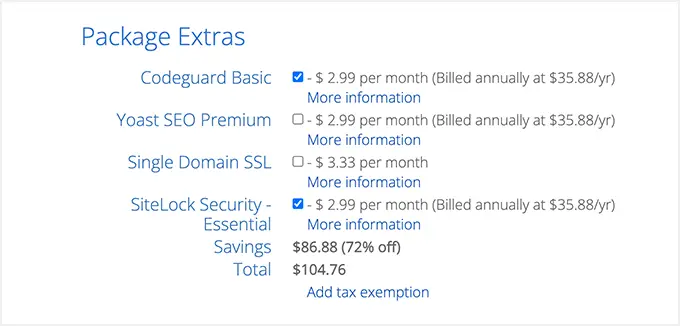
Daha sonra, satın alma işlemini tamamlamak için ödeme bilgilerinizi yazmanız yeterlidir.
Artık Bluehost kontrol panelinize giriş yapma ayrıntılarını içeren bir onay e-postası alacaksınız. Bu, WordPress desteği istemek de dahil olmak üzere mobilya web sitenizi yöneteceğiniz hesap kontrol paneliniz olacaktır.
Artık WordPress yazılımını kurmanın zamanı geldi.
Adım 2: Yeni Bir WordPress Web Sitesi Oluşturun
Yukarıdaki bağlantımızı kullanarak Bluehost'a yeni kaydolduysanız, Bluehost sizin için alan adınıza WordPress'i otomatik olarak yükleyecektir.
Ancak farklı bir WordPress sitesi oluşturmak istiyorsanız bunu Bluehost panosundaki 'Sitelerim' sekmesine tıklayarak da yapabilirsiniz.
Buradan 'Site Ekle' düğmesine tıklayın ve 'Yeni Site Oluştur'u seçin.
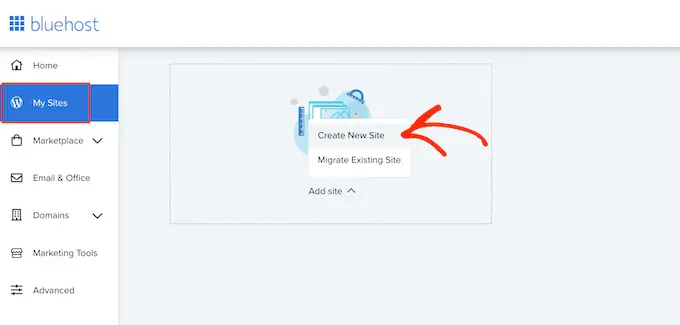
Bluehost sihirbazı artık ekranınızda açılacak ve tüm kurulum süreci boyunca size yol gösterecektir.
Öncelikle web siteniz için bir site başlığı ve isteğe bağlı bir etiket satırı yazmanız gerekecektir.
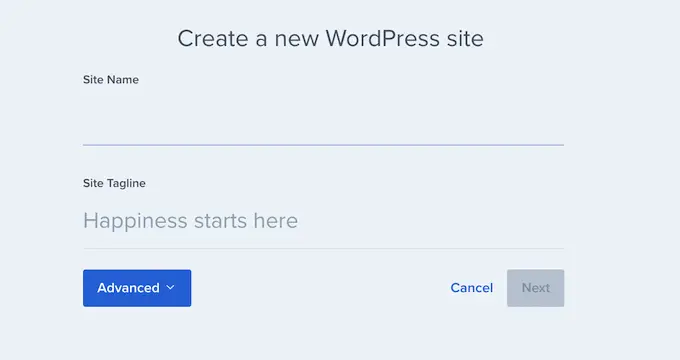
Bunu yaptıktan sonra devam etmek için 'İleri' düğmesini tıklayın.
Artık mobilya web siteniz için bir alan adı ve yol seçmeniz istenecektir. Zaten bir alan adınız varsa, devam edin ve 'Alan Adı' seçeneğinin altındaki açılır menüden bunu seçin.
Ancak henüz bir alan adı satın almadıysanız Bluehost kontrol panelindeki 'Alanlar' sayfasını ziyaret ederek bir alan adı satın alabilirsiniz.
Bir alan adı seçtikten sonra dizin yolunu boş bırakın ve Bluehost'un sizin için doldurmasına izin verin.
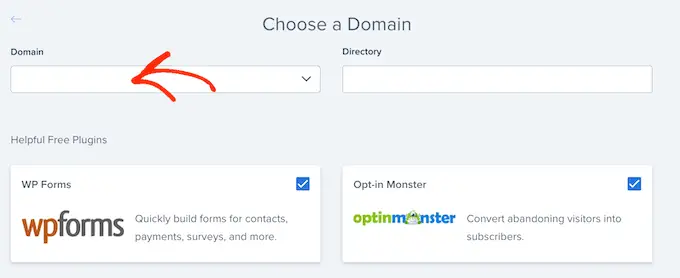
Kurulum sihirbazı ayrıca OptinMonster ve WPForms dahil olmak üzere web sitenize yüklemek isteyebileceğiniz bir dizi eklentiyi de gösterecektir.
Bu araçların çoğu, çevrimiçi mağazanızı büyütmek için ihtiyaç duyacağınız, sahip olunması gereken eklentilerdir. Sitenize yüklemek istediklerinizin yanındaki kutuları işaretlemeniz yeterlidir.
İşiniz bittiğinde, devam edin ve mobilya web sitenizi kurmak için 'İleri' düğmesini tıklayın. Daha sonra yeni web siteniz hakkında bilgi içeren 'WordPress başarıyla kuruldu' mesajını göreceksiniz.
Yönetici kontrol panelinize erişmek için buradan 'WordPress'e Giriş Yap' düğmesini tıklayın.
Ayrıca web tarayıcınızda siteniz.com/wp-admin/ adresine giderek WordPress kontrol paneline giriş yapabilirsiniz.
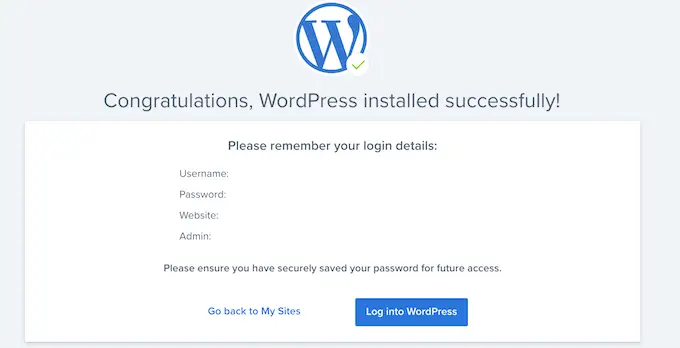
3. Adım: Özel Bir Tema Seçin
WordPress temaları, web sitenizin ziyaretçilere ön uçta nasıl görüneceğini kontrol eden profesyonelce tasarlanmış şablonlardır.
WordPress'i yükledikten ve web sitenizi ziyaret ettiğinizde, varsayılan temanın etkinleştirildiğini fark edeceksiniz; bu tema şuna benzer:
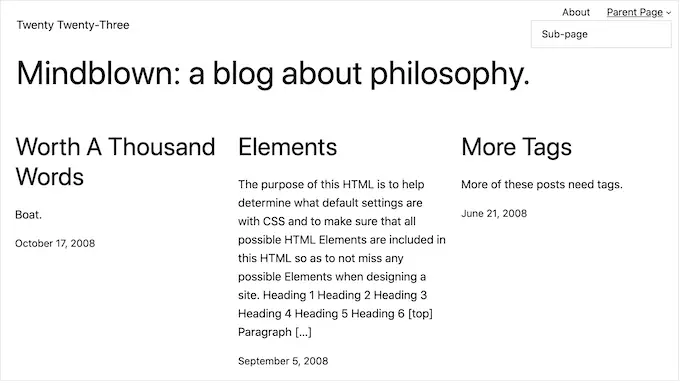
Ancak daha fazla satış elde etmek ve müşterileriniz üzerinde iyi bir izlenim bırakmak istiyorsanız, varsayılan temayı nişinize uygun olanla değiştirmelisiniz.
Web sitenizde özelleştirebileceğiniz birçok popüler WordPress teması vardır. Ayrıca çok amaçlı temaları kullanabilir ve spesifik nişiniz için şablonlar oluşturabilirsiniz.
Ayrıca mobilya mağazanız için harika görünecek en iyi WooCommerce temaları listemize de göz atabilirsiniz.
Ancak, özellikle çevrimiçi mobilya satışı için tasarlanmış ve minimum düzeyde özelleştirme gerektiren bir tema istiyorsanız SeedProd'u kullanabilirsiniz.
Herhangi bir kod kullanmadan açılış sayfaları ve hatta bir temanın tamamını oluşturmanıza olanak tanıyan, piyasadaki en iyi sayfa oluşturucu eklentisidir. Hatta birkaç dakika içinde mobilya mağazanızı kurmanıza olanak tanıyan bir mobilya mağazası şablonu ve ek WooCommerce bloklarıyla birlikte gelir.
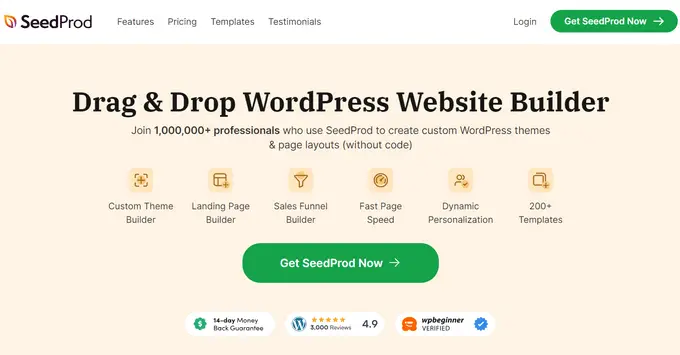
Öncelikle SeedProd eklentisini kurup etkinleştirmeniz gerekecek. Ayrıntılı talimatlar için WordPress eklentisinin nasıl kurulacağına ilişkin adım adım kılavuzumuza bakın.
Etkinleştirme sonrasında WordPress kontrol panelinden SeedProd »Tema Oluşturucu sayfasını ziyaret edin ve 'Tema Şablon Kitleri' düğmesine tıklayın.
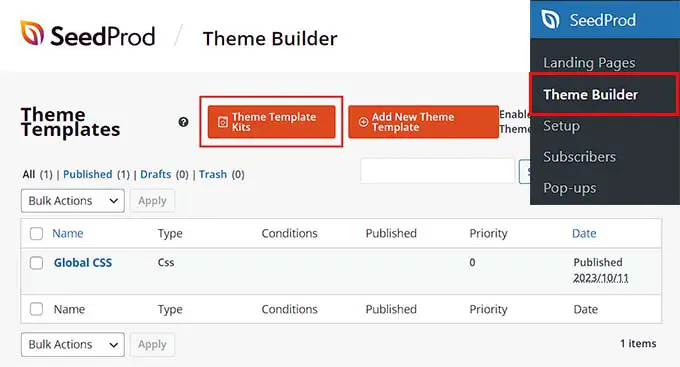
Bu, SeedProd'un sunduğu tüm önceden hazırlanmış şablonlara göz atabileceğiniz yeni bir ekran açacaktır.
Mobilya Mağazası şablonunu bulduğunuzda, sürükle ve bırak oluşturucuda başlatmak için üzerine tıklamanız yeterlidir.
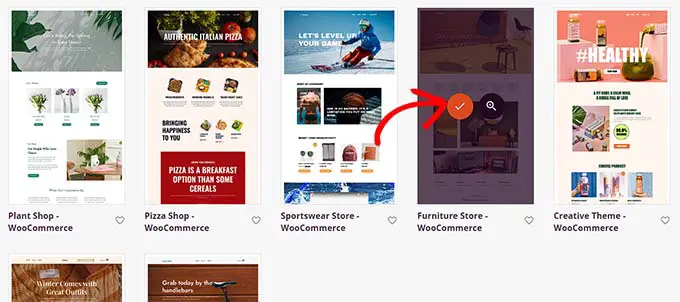
SeedProd artık mobilya mağazanız için ihtiyaç duyacağınız tüm sayfa şablonlarını oluşturacak ve sayfa oluşturucuda ana sayfayı başlatacak.
Burada soldaki sütundan istediğiniz bloğu sayfa önizlemesine sürükleyip bırakabilirsiniz.
Ayrıntılı talimatlar için WordPress'te nasıl özel bir tema oluşturulacağına ilişkin başlangıç kılavuzumuza bakmak isteyebilirsiniz.
İşiniz bittiğinde üstteki 'Kaydet' butonuna tıklamayı unutmayın.
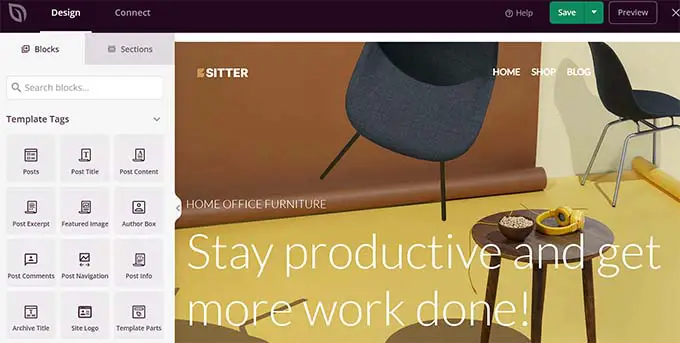
Mobilya web siteniz için başka bir tema kullanmaya karar verdiyseniz, WordPress temasının nasıl kurulacağına ilişkin eğitimimize bakabilirsiniz.
Kurulumun ardından WordPress kontrol panelinden Görünüm » Özelleştir sayfasını ziyaret etmeniz gerekecektir.
Bu, tema ayarlarını beğeninize göre değiştirebileceğiniz tema özelleştiriciyi açacaktır.
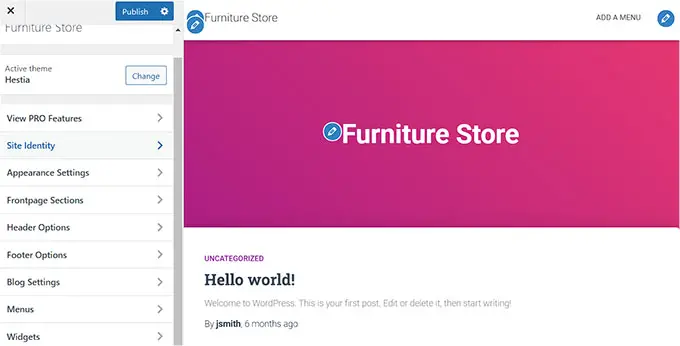
Alternatif olarak, blok tabanlı bir tema kullanıyorsanız yönetici kenar çubuğundan Görünüm »Düzenleyici sayfasını ziyaret etmeniz gerekecektir.
Bu, tüm temanızı özelleştirmek için blokları kullanacağınız tam site düzenleyicisini açacaktır.
İşiniz bittiğinde ayarlarınızı kaydetmek için 'Kaydet' düğmesini tıklamayı unutmayın.
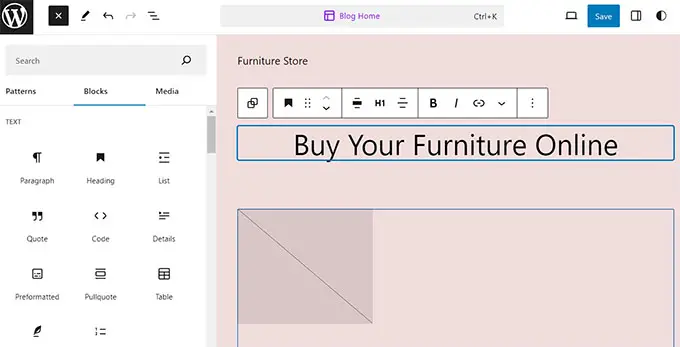
Adım 4: Özel Bir Ana Sayfa ve Gezinme Menüsü Oluşturun
WordPress varsayılan olarak iki içerik türünü kullanır: gönderiler ve sayfalar.
Sayfalar bir ana sayfa, Bize Ulaşın sayfası veya Hakkımızda sayfası oluşturmak için kullanılabilir. Öte yandan, gönderiler genellikle web siteniz için makaleler ve blog gönderileri oluşturmak için kullanılır.
Bu bloglar daha sonra web sitenizin ana sayfasında ters kronolojik sırayla görüntülenir.
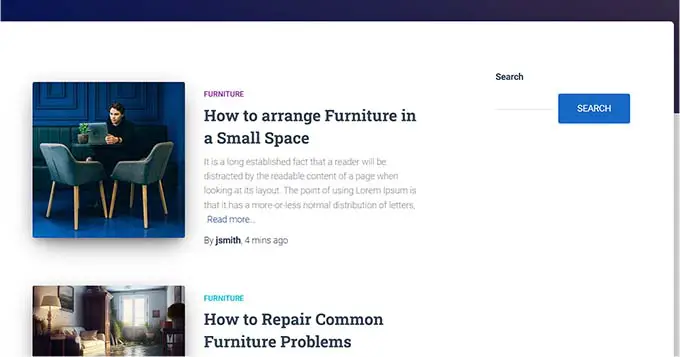
İsterseniz mobilya işinizi tanıtmanıza yardımcı olacak web sitenize blog yazıları yazmaya da başlayabilirsiniz. Bu aynı zamanda sitenizin arama motoru optimizasyonunu (SEO) ve müşteri etkileşimini geliştirmenize de yardımcı olabilir.
Ancak blog yazmayı planlıyorsanız bile yazılarınız için ayrı bir sayfa oluşturmalı ve bunları ana sayfanızda göstermemelisiniz.
Bunun yerine, web siteniz için görsel olarak çekici olan ve mobilya mağazanıza yeni ziyaretçiler getiren özel bir ana sayfa oluşturabilirsiniz.
Ayrıntılı talimatlar için WordPress'te özel bir ana sayfanın nasıl oluşturulacağına ilişkin eğitimimize bakmak isteyebilirsiniz.
Bu sayfayı tasarladıktan sonra, onu ana sayfanız olarak ayarlamanız gerekecektir.
Bunu yapmak için WordPress kontrol panelinizde Ayarlar » Okuma sayfasını ziyaret edin ve 'Ana sayfanızın görüntüleri' bölümünde 'Statik bir sayfa' seçeneğini seçin.
Bundan sonra 'Ana Sayfa' açılır menüsünü açın ve kullanmak istediğiniz sayfayı seçin.
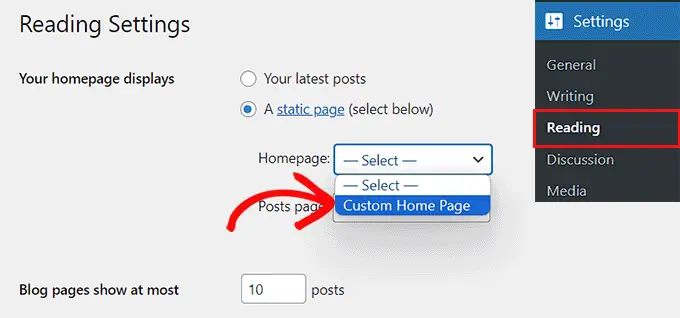
Blog yazıları için ayrı bir sayfa kullanmak istiyorsanız ayrı bir blog sayfasının nasıl oluşturulacağıyla ilgili eğitimimize bakabilirsiniz.
Son olarak ayarlarınızı kaydetmek için 'Değişiklikleri Kaydet' düğmesini tıklayın.
Artık mobilya web sitenize sayfalar ve yazılar eklediğinize göre, ziyaretçilerin web sitenizi keşfetmesine yardımcı olabilecek bir gezinme menüsüne de ihtiyacınız olacak.
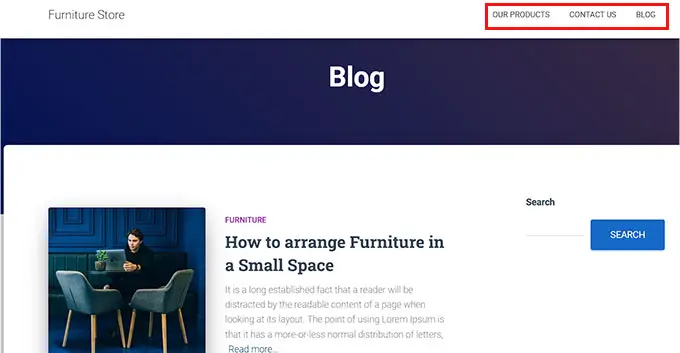
Bu menü sitenizin üst kısmında görüntülenecek ve ziyaretçilerin web sitenizde gezinmesine olanak tanıyan organize bir yapı gösterecektir.
WordPress siteniz için bir gezinme menüsü oluşturmak için lütfen WordPress'te bir gezinme menüsünün nasıl ekleneceğine ilişkin adım adım kılavuzumuza bakın.
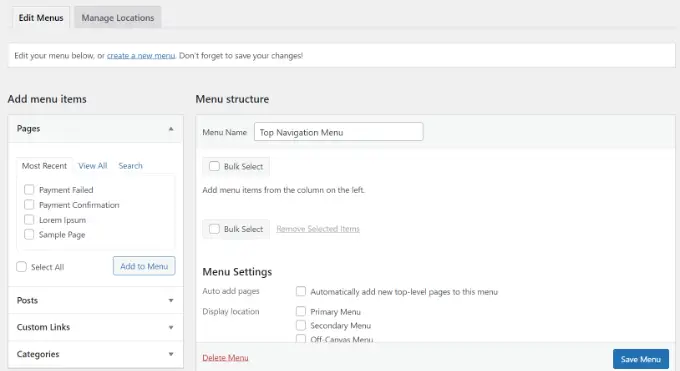
Adım 5: Bir e-Ticaret Eklentisi Kurun
Varsayılan olarak WordPress'in e-Ticaret ile ilgili herhangi bir özelliği yoktur. Çevrimiçi mobilya satmak istiyorsanız WooCommerce gibi bir eklenti kullanmanız gerekecektir.
En popüler e-Ticaret eklentisidir ve web sitenizde fiziksel ürünler satmanın en kolay yoludur.
Öncelikle ücretsiz WooCommerce eklentisini kurup etkinleştirmeniz gerekecek. Ayrıntılı talimatlar için WordPress eklentisinin nasıl kurulacağına ilişkin adım adım kılavuzumuza bakmak isteyebilirsiniz.
Etkinleştirmenin ardından ekranınızda WooCommerce kurulum sihirbazı açılacaktır. Burada öncelikle fiziksel mağazanızın adını yazmanız gerekecektir.
Bundan sonra bir sektör seçmeniz gerekecek. Mobilya satacağınız için açılır menüden 'Ev, mobilya ve bahçe' seçeneğini seçmeniz yeterlidir.

Daha sonra mağazanızın konumunu seçin ve 'Devam' düğmesini tıklayın.
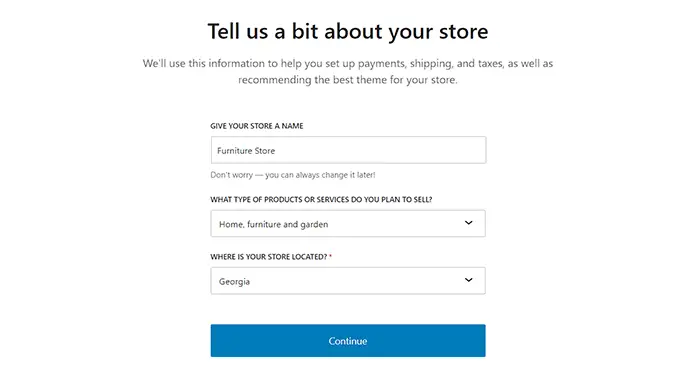
WooCommerce daha sonra size web sitenizdeki satışları artırmak için kullanabileceğiniz ücretsiz özelliklerin bir listesini gösterecektir.
Burada beğendiğiniz özellikleri kontrol etmeniz ve 'Devam Et' düğmesini tıklamanız yeterlidir.
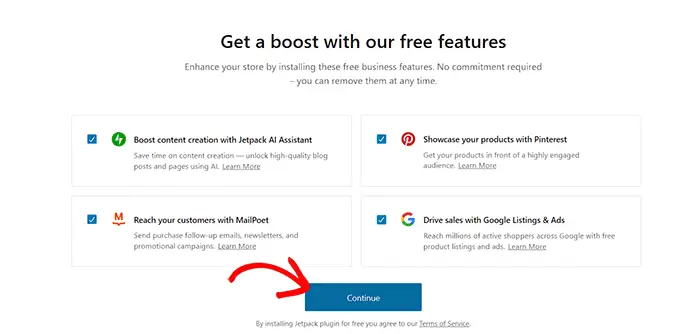
Bu kadar. WooCommerce artık sizin için çevrimiçi mağazanızı kuracak.
Adım 6: Mobilyalarınız İçin Gönderi Ayarlarını Yapın
Artık çevrimiçi mağazanız kurulduğuna göre, mobilyalarınız için bir gönderim yöntemi eklemenin zamanı geldi.
Bunu yapmak için WordPress kontrol panelinden WooCommerce »Ayarlar sayfasını ziyaret edin ve 'Gönderim sekmesine' geçin.
Burada listeye zaten bir nakliye bölgesinin eklendiğini göreceksiniz. Ayarları yapılandırmaya başlamak için bölge adının altındaki 'Düzenle' bağlantısını tıklamanız yeterlidir.
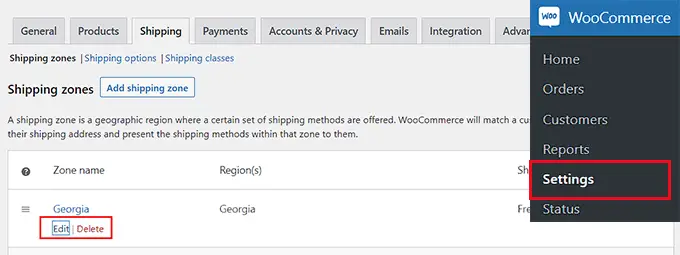
Bu sizi bölge adını istediğiniz herhangi bir adla değiştirebileceğiniz yeni bir sayfaya götürecektir.
Bundan sonra açılır menüden istediğiniz kadar bölge bölgesi eklemeye başlayabilirsiniz. Burada mobilya ürünlerinizi teslim etmek istediğiniz bölgeleri, şehirleri veya ülkeleri seçmelisiniz.
Daha sonra gönderim yöntemlerini eklemelisiniz. Bunu yapmak için 'Gönderim yöntemi ekle' düğmesini tıklamanız yeterlidir.
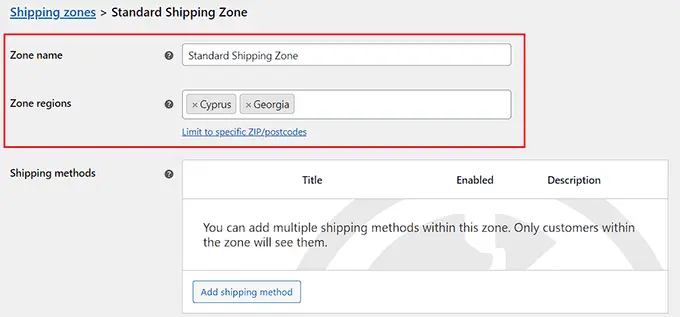
Bu, ekranda sabit fiyat, ücretsiz gönderim veya yerel teslim alma yöntemini yöntem olarak seçebileceğiniz bir bilgi istemi açacaktır. İsterseniz hepsini de ekleyebilirsiniz.
Seçiminizi yaptıktan sonra 'Gönderim yöntemi ekle' düğmesini tıklamanız yeterlidir.
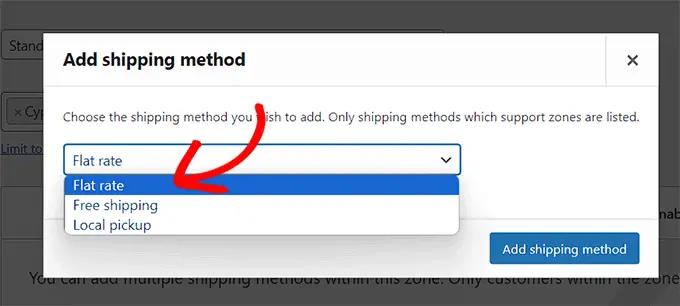
WooCommerce artık seçtiğiniz gönderim yöntemini gönderim bölgesine ekleyecektir.
Ayarlarını yapılandırmak için yöntemin altındaki 'Düzenle' bağlantısını tıklayın.
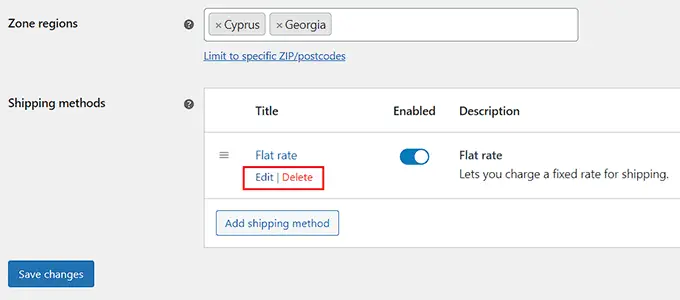
Bu, ekranda kargonun vergi durumunu ve maliyetini seçebileceğiniz başka bir istem açacaktır.
İşiniz bittiğinde, devam edin ve ayarlarınızı kaydetmek için 'Değişiklikleri kaydet' düğmesini tıklayın.
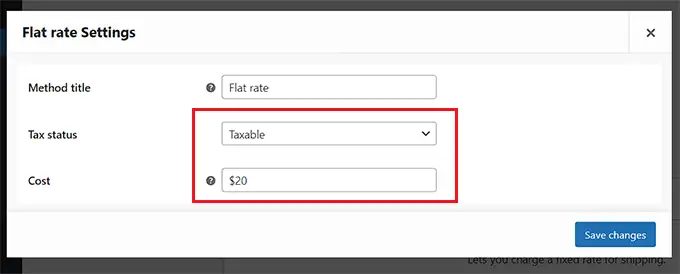
Bu sizi 'Gönderim Bölgesi' sayfasına geri götürecektir; burada değişikliklerinizi kaydetmek için 'Değişiklikleri Kaydet' düğmesine tekrar tıklamanız gerekir.
Adım 7: Mobilya Mağazanızda Ödeme Ayarlarını Yapın
Daha sonra, mobilya mağazanızda çevrimiçi ödemeleri kabul etmek için bir ödeme yöntemi ayarlamanız gerekir.
Bunun için WordPress kontrol panelinden WooCommerce » Ayarlar sayfasını ziyaret etmeniz ve 'Ödemeler' sekmesine geçmeniz gerekmektedir.
Bu, WooCommerce ile kullanabileceğiniz farklı ödeme yöntemlerinin ve ödeme ağ geçitlerinin bir listesini açacaktır. Burada, etkinleştirmek istediğiniz ödeme yöntemi için 'Kurulumu bitir' düğmesini tıklayın.
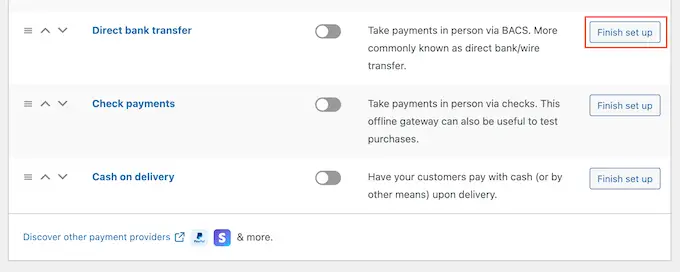
Artık seçtiğiniz ödeme yöntemini ayarlamak için ekrandaki tüm talimatları uygulamanız gerekecek.
İşiniz bittiğinde, ayarlarınızı kaydetmek için 'Değişiklikleri Kaydet' düğmesini tıklayın.
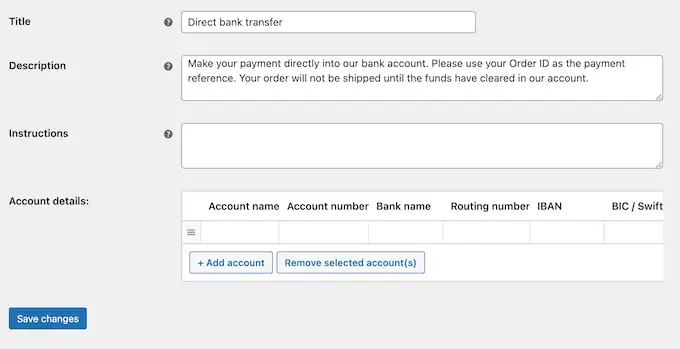
Şimdi, online mobilya mağazanızda ödeme yöntemini etkinleştirmek için 'Etkin' anahtarını etkin konuma getirin ve alttaki 'Değişiklikleri Kaydet' düğmesini tıklayın.
Daha fazla satış elde etmek için birden fazla ödeme yöntemi eklemenizi öneririz. Örneğin Venmo'yu kullanabilir, teslimatta nakit ekleyebilir, web sitenizde kredi kartlarını kabul edebilir ve daha fazlasını yapabilirsiniz.
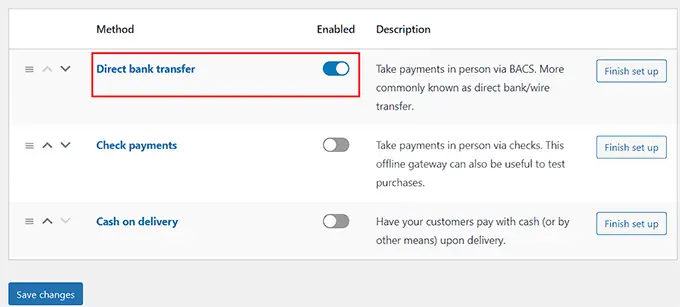
Adım 8: Mobilya Ürünlerinizi Ekleyin
Artık online mağazanıza mobilya ürünleri eklemeye başlamanın zamanı geldi. WooCommerce ile ürünlerinizi bir şablondan, CSV dosyasından veya başka bir hizmetten içe aktarabilirsiniz.
Ancak bu eğitimde size mobilya ürünlerini çevrimiçi mağazanıza manuel olarak nasıl ekleyeceğinizi göstereceğiz.
Öncelikle WordPress yönetici kenar çubuğundan Ürünler »Yeni Ekle sayfasını ziyaret edin. Oraya vardığınızda mobilya ürününüz için bir başlık ekleyerek başlayabilirsiniz.
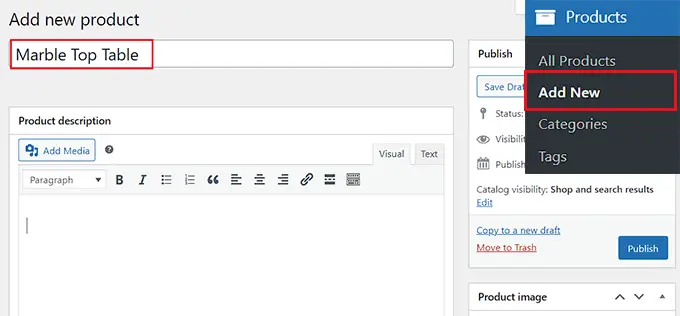
Daha sonra 'Ürün Açıklaması' metin kutusuna ürünü açıklayan birkaç cümle ekleyin.
Daha sonra sağ taraftaki 'Ürün görselini ayarla' linkine tıklayarak ürün görseli eklemeniz gerekmektedir. Birden fazla görsel eklemek istiyorsanız bunun yerine 'Ürün galerisi görselleri ekle' bağlantısını tıklayabilirsiniz.
Bu, mevcut bir görüntüyü yükleyebileceğiniz veya bilgisayarınızdan yenilerini ekleyebileceğiniz WordPress medya kitaplığını başlatacaktır.
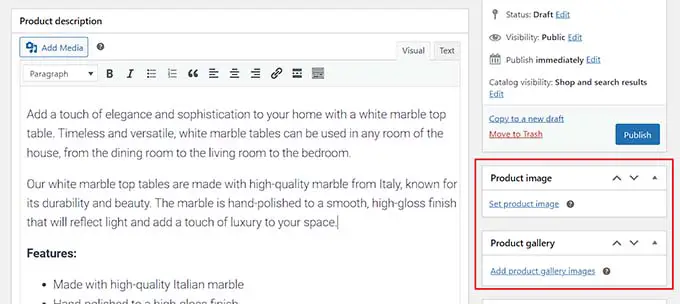
Bunu yaptıktan sonra ürününüz için kategoriler ve etiketler de ekleyebilirsiniz. Bu, müşterilerin ürünlerinizi çevrimiçi mağazanızda bulmasına yardımcı olacaktır.
Kategori eklemek için '+Yeni kategori ekle' linkine tıklamanız ve ardından sattığınız mobilya ürünü için yeni bir kategori oluşturmanız yeterlidir.
Daha sonra, ürün için kullanmak istediğiniz farklı etiketleri 'Ürün etiketleri' bölümünün altına yazın.
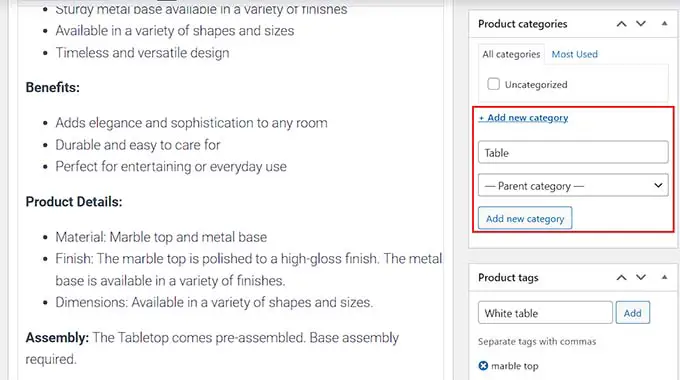
Şimdi 'Ürün Verileri' bölümüne gitmeniz ve üstteki açılır menüden 'Değişken ürün' seçeneğini seçmeniz gerekiyor.
Daha sonra sol sütundan 'Envanter' sekmesine geçerek ürününüze ait stok tutma birimini (SKU) ekleyin.
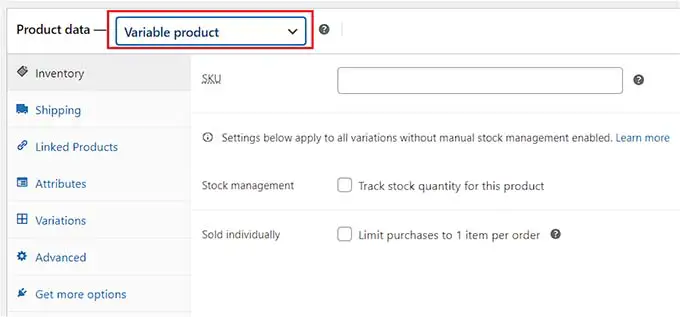
Bunu yaptıktan sonra sol sütundan 'Gönderim' sekmesine geçin. Burada ürününüzün ağırlığını, boyutlarını ve nakliye sınıfını ekleyebilirsiniz.
Daha sonra, ürünleriniz için boyutlar, renkler ve daha fazlası dahil olmak üzere farklı özellikler oluşturmak için "Nitelikler" sekmesine geçmeniz gerekir.
Buradan 'Ad' seçeneğinin altına özelliğiniz için bir ad ekleyebilir ve ardından değerlerini yanındaki metin kutusuna ekleyebilirsiniz.
Örneğin, mobilya ürününüz üç renk seçeneğiyle sunuluyorsa, özelliği 'Mevcut Renkler' olarak adlandırabilir ve 'Değer' kutusuna siyah, beyaz ve mavi yazabilirsiniz.
İşiniz bittiğinde, ayarlarınızı kaydetmek için 'Özelliği Kaydet' düğmesini tıklayın.
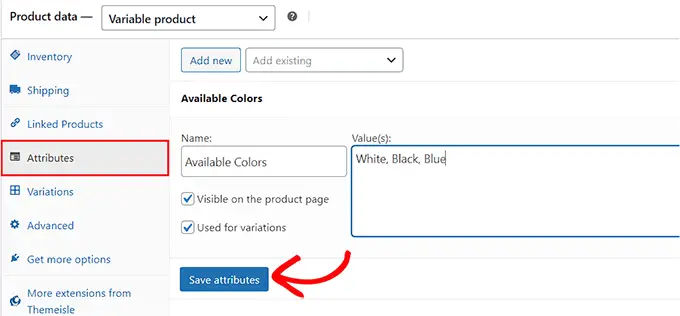
Bundan sonra 'Varyasyonlar' sekmesine geçin ve 'Varyasyon Oluştur' düğmesini tıklayın.
WooCommerce artık oluşturduğunuz tüm özellikler için varyasyonlar oluşturacaktır. Her varyasyonu ayarlamak için 'Düzenle' bağlantısını tıklayın.
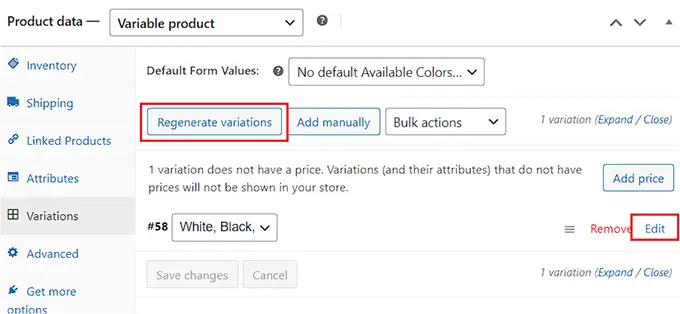
Bu, söz konusu varyasyona ilişkin sekmeyi genişletecektir ve artık boyutunu, rengini, görselini, gönderim yöntemini ve fiyatını ekleyebilirsiniz.
İşiniz bittiğinde, ayarlarınızı kaydetmek için 'Değişiklikleri Kaydet' düğmesini tıklayın.
Her ürün varyasyonunu yapılandırmak için bu işlemi tekrarlamanız yeterlidir.
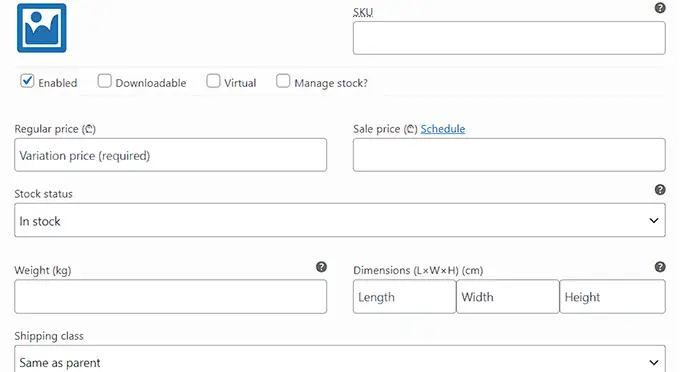
Beğeninize göre keşfedebileceğiniz ve yapılandırabileceğiniz başka ayarlar da vardır. Memnun kaldığınızda, ürününüzü yayınlamak için üstteki 'Yayınla' düğmesini tıklayın.
Çevrimiçi mağazanıza daha fazla mobilya ürünü eklemek için işlemi tekrarlamanız yeterlidir.
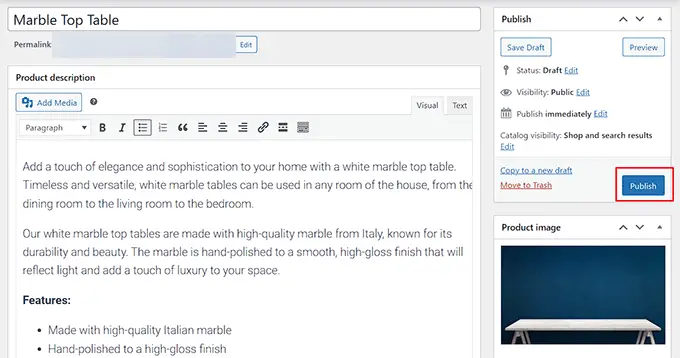
Adım 9: Bize Ulaşın Formu Ekleyin
Çevrimiçi mobilya satmak için bir mağaza oluşturduktan sonra mağazanıza bir iletişim formu da eklemeniz önemlidir.
Bu, müşterilerin sizinle iletişime geçmesi için uygun bir yol sağlar ve müşteri deneyimini geliştirmenize yardımcı olur.
Ayrıca, müşterilerinizden ve mağazanıza gelen ziyaretçilerden gelen e-posta adreslerini yakalamanıza olanak tanıyarak bir e-posta listesi oluşturmanıza da yardımcı olabilir.
Ayrıca web sitenize bir iletişim bilgileri widget'ı veya işletme telefon numaranızı da ekleyebilirsiniz; ancak iletişim formu, veri toplamanın, müşteri sorgularına yanıt vermenin ve potansiyel müşteri oluşturmanın en iyi yoludur.
WordPress sitenize form eklemek için WPForms'u kullanmanızı öneririz. 1000'den fazla önceden hazırlanmış form şablonuyla birlikte gelen piyasadaki en iyi iletişim formu eklentisidir.
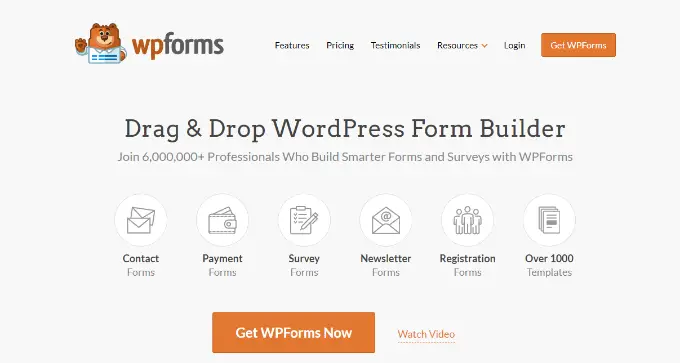
6 milyondan fazla web sitesi tarafından kullanılan WPForms, sürükle ve bırak özellikli bir oluşturucuya sahiptir, hazır bir iletişim formu şablonuyla birlikte gelir, sitenizi spam girişlerinden korur ve ücretsiz bir sürüm sunar.
Tek yapmanız gereken WPForms 'Basit İletişim Formu' şablonunu kullanmak ve ardından bunu WPForms bloğunu kullanarak herhangi bir sayfaya veya gönderiye eklemek.
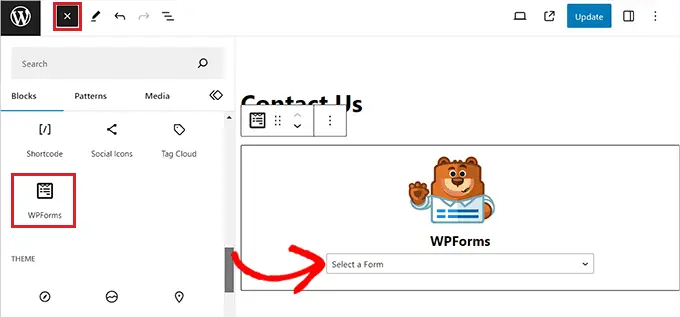
Ayrıntılı talimatlar için WordPress'te iletişim formunun nasıl oluşturulacağına ilişkin eğitimimize bakın.
Adım 10: WooCommerce Ürün Araması Oluşturun
Kullanıcıların ürünlerinizi bulabilmesi için çevrimiçi mağazanıza bir arama bloğu eklemeniz önemlidir.
Ancak yerleşik WordPress arama bloğu çok iyi değildir ve ürün özelliklerinde, incelemelerde, özel alanlarda veya ürün açıklamalarında eşleşme aramaz.
SearchWP burada devreye giriyor. Herhangi bir kod kullanmadan akıllı bir WooCommerce araması oluşturmanıza olanak tanıyan, piyasadaki en iyi WordPress arama eklentisidir.
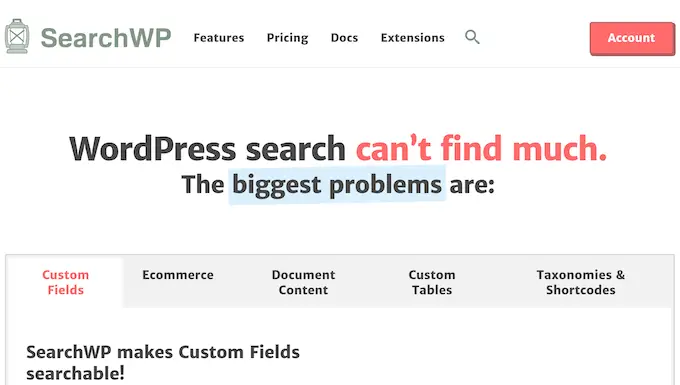
Arama algoritmasının tam kontrolünü size verir ve eşleşmeler için ürün başlığına, içeriğe (açıklama), bilgi ve alıntıya (kısa açıklama) bakar.
Sınıflandırmalar, yorumlar, ürün etiketleri, incelemeler ve daha fazlasındaki eşleşmeleri aramak için SearchWP ayarlarını bile özelleştirebilirsiniz.
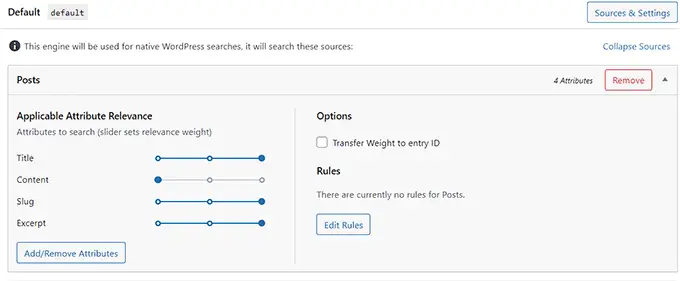
Ayrıntılı talimatlar için akıllı bir WooCommerce ürün aramasının nasıl oluşturulacağına ilişkin başlangıç kılavuzumuza bakın.
Adım 11: Çevrimiçi Mağazanıza Müşteri Yorumlarını Ekleyin
Mobilya mağazanızdaki dönüşümleri artırmanın harika bir yolu, müşteri yorumlarını web sitenizde sergilemektir. Bu, potansiyel müşteriler arasında güven oluşturmanıza ve onları mağazanızdan mobilya almaya ikna etmenize yardımcı olabilir.
Yelp, Facebook veya Google'da ürünleriniz için zaten yorumlarınız varsa Smash Balon İncelemeleri Feed Pro eklentisini kullanarak bunları web sitenize kolayca ekleyebilirsiniz.
İncelemeleri güzel bir düzende toplamanıza ve düzenlemenize olanak tanıyan, piyasadaki en iyi müşteri yorumları eklentisidir.
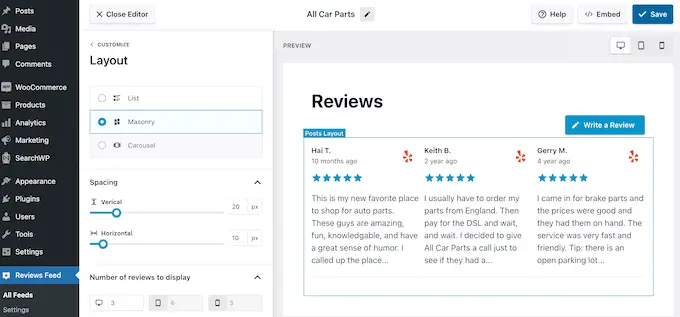
Ayrıntılı talimatlar için lütfen WordPress'te Google, Facebook ve Yelp incelemelerinin nasıl gösterileceğiyle ilgili eğitimimize bakın.
Bonus: Çevrimiçi Mağaza Sıralamasını İyileştirmek için AIOSEO'yu Kullanın
Artık çevrimiçi mobilya mağazası kurulumunuzu tamamladığınıza göre web sitenizin SEO'suna odaklanmanın zamanı geldi.
Web sitenizi optimize ederek arama motoru sıralamalarını artırabilir ve sitenize daha fazla trafik çekebilirsiniz. Bu da çevrimiçi mağazanızda daha fazla mobilya satışına yol açabilir.
Çevrimiçi mağazanızın SEO'sunu artırmak için piyasadaki en iyi WordPress SEO eklentisi olan All in One SEO'yu kullanmanızı öneririz.
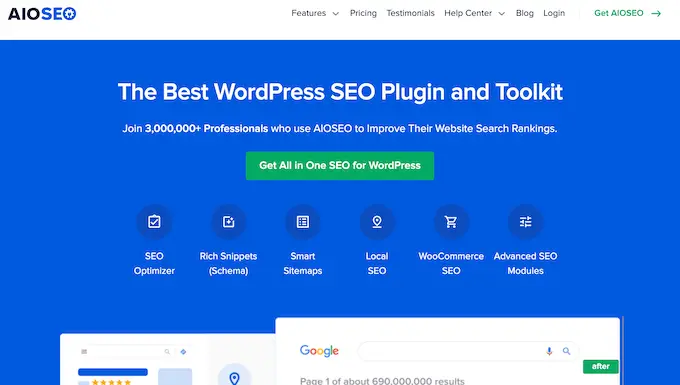
İşletmeniz için en iyi SEO ayarlarını seçmenize otomatik olarak yardımcı olan bir kurulum sihirbazıyla birlikte gelir. Ayrıca sayfa içi SEO kontrol listesi, XML site haritaları, bozuk bağlantı denetleyicisi, şema oluşturucu ve daha fazlası gibi özellikler sunar.
AIOSEO, çevrimiçi mağazanıza daha fazla organik trafik getirmek için dinamik optimizasyonlar, bireysel ürün sayfası optimizasyonları, içerik kırıntıları, ürün görseli SEO'su ve diğer kullanışlı özellikler gibi yerleşik WooCommerce SEO araçları sunar.
Arama sonuçlarında ürün listelemeleriniz için zengin snippet'ler almanıza yardımcı olmak amacıyla ürünlerinize GTIN, ISBN ve MPN şeması eklemenizi bile sağlar.
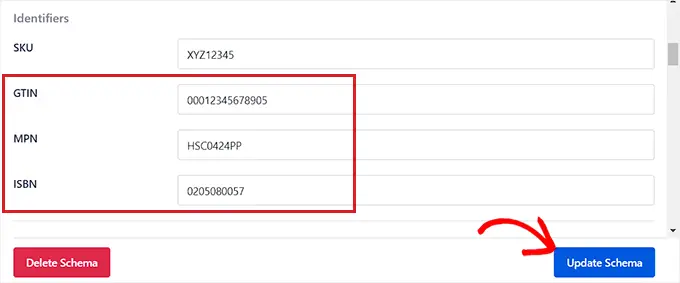
Ayrıntılar için WordPress'te GTIN, ISBN ve MPN şemasının nasıl ekleneceğine ilişkin eğitimimize bakın.
Bu makalenin, mobilyaların çevrimiçi olarak nasıl kolayca satılacağını öğrenmenize yardımcı olacağını umuyoruz. Ayrıca nihai SEO kılavuzumuzu ve mağazanız için en iyi WooCommerce eklentileri için en iyi seçimlerimizi görmek isteyebilirsiniz.
Bu makaleyi beğendiyseniz lütfen WordPress video eğitimleri için YouTube Kanalımıza abone olun. Bizi Twitter ve Facebook'ta da bulabilirsiniz.
